
આજની તારીખે, વિવિધ પ્રકારનાં વિવિધ બ્રાઉઝર્સ છે જે સરળતાથી ઇન્સ્ટોલ અને કાઢી શકાય છે અને એક બિલ્ટ-ઇન (વિન્ડોઝ માટે) - ઇન્ટરનેટ એક્સપ્લોરર 11 (એટલે કે), દૂરથી વિંડોઝ તેના અનુરૂપતા કરતાં વધુ મુશ્કેલ છે, અથવા તેના બદલે બધા શક્ય. આખી વાત એ છે કે માઇક્રોસોફ્ટે કાળજી લીધી છે કે આ વેબ બ્રાઉઝર અનઇન્સ્ટોલ કરી શકાતું નથી: તે ટૂલબાર, અથવા વિશિષ્ટ પ્રોગ્રામ્સનો ઉપયોગ કરીને દૂર કરી શકાતું નથી, અથવા અનઇન્સ્ટોલર અથવા પ્રોગ્રામ ડિરેક્ટરીના બૅનલને દૂર કરવું નહીં. તે ફક્ત અક્ષમ થઈ શકે છે.
આગળ, અમે શક્ય તેટલું વિન્ડોઝ 7 માંથી તમે IE 11 ને કેવી રીતે દૂર કરી શકો તે વિશે વાત કરીશું.
આ ક્રિયાઓ તમને વિન્ડોઝ 7 પર ઇન્ટરનેટ એક્સપ્લોરરને દૂર કરવાની મંજૂરી આપશે.
અનઇન્સ્ટોલ કરો ઇન્ટરનેટ એક્સપ્લોરર 11 (વિન્ડોઝ 7)
- બટન દબાવો શરૂઆત અને પર જાઓ કંટ્રોલ પેનલ
- શોધો કાર્યક્રમો અને ઘટકો અને તેને ક્લિક કરો
- ડાબા ખૂણામાં, ક્લિક કરો વિન્ડોઝ ઘટકોને સક્ષમ અથવા અક્ષમ કરો (તમારે પીસી એડમિનિસ્ટ્રેટર પાસવર્ડ દાખલ કરવો આવશ્યક છે)
- ઇન્ટરનર એક્સપ્લોરર 11 આઇટમ 11 ની નજીક ચેકબૉક્સને દૂર કરો
- પસંદ કરેલ ઘટકને અક્ષમ કરો
- સેટિંગ્સને સાચવવા માટે એક પીસીને ઓવરલોડ કરો
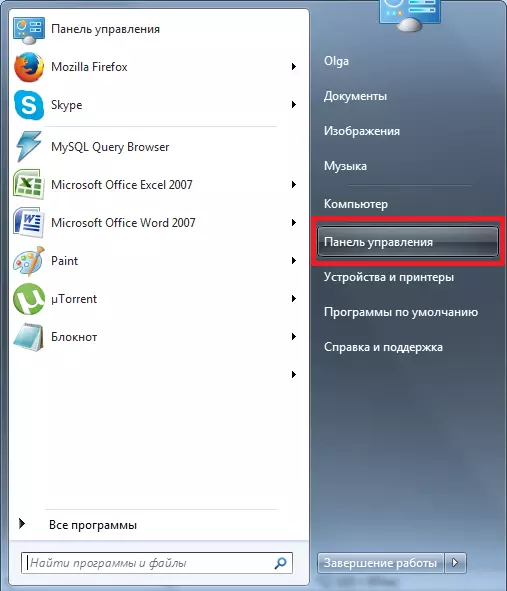
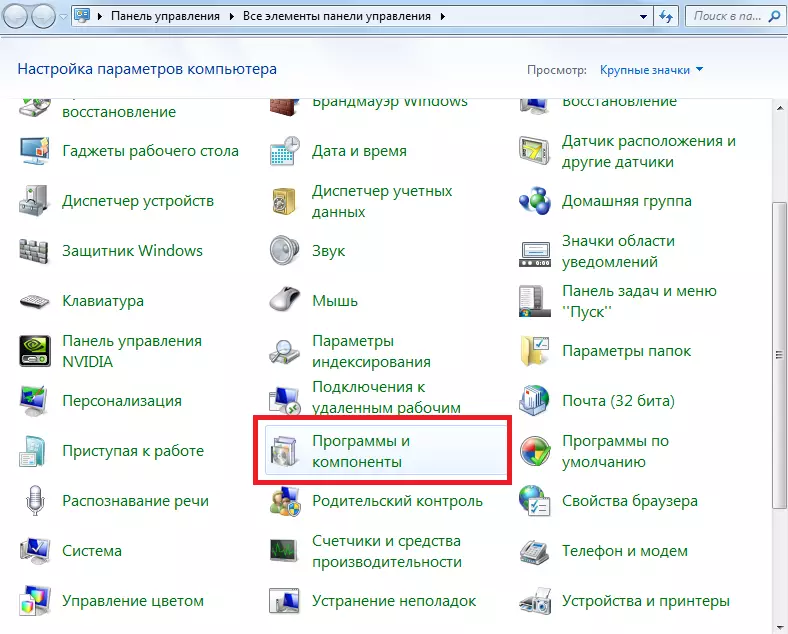
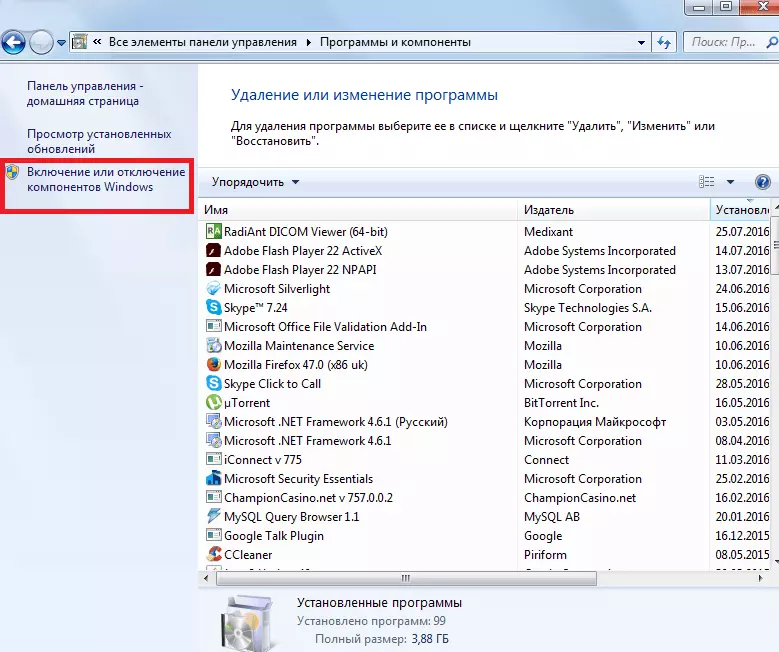
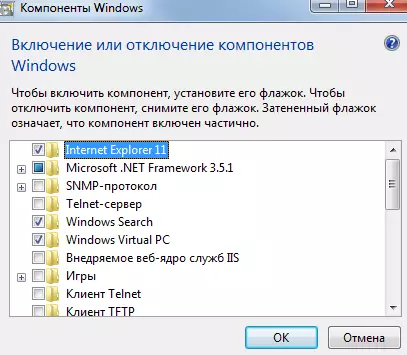
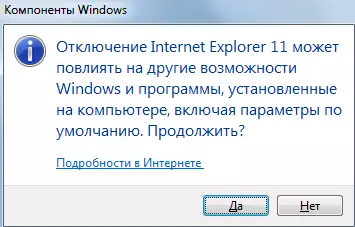
એ જ રીતે વિન્ડોઝ 8 સાથે ઇન્ટરનેટ એક્સપ્લોરરને દૂર કરો. ઉપરાંત, આ ક્રિયાઓ વિન્ડોઝ 10 પર ઇન્ટરનેટ એક્સપ્લોરરને કાઢી નાખવા માટે કરવામાં આવશ્યક છે.
વિન્ડોઝ XP માટે, એટલે કે શક્ય છે. આ કરવા માટે, તે પસંદ કરવા માટે પૂરતી છે નિયંત્રણ પેનલ્સ ઇન્ટરનેટ એક્સપ્લોરર વેબ બ્રાઉઝર અને બટન દબાવો કાઢી નાખો.
